
Mục lục:
- Tác giả John Day [email protected].
- Public 2024-01-30 13:33.
- Sửa đổi lần cuối 2025-01-23 15:15.

Luôn muốn có một trạm thời tiết đồ họa? Và với các cảm biến chính xác? Có lẽ dự án này là một cái gì đó dành cho bạn. Với trạm thời tiết này, bạn có thể xem thời tiết đang "làm gì". Ví dụ, nhiệt độ có thể tăng hoặc giảm. Từ một nhiệt kế thông thường không thể xem lịch sử nhiệt độ. Với trạm thời tiết này, bạn có lịch sử 26 giờ, được hiển thị trên 320 pixel của màn hình TFT. Cứ sau 5 phút, một pixel được thêm vào biểu đồ, điều này sẽ cho phép bạn xem liệu nó đang có xu hướng tăng hay giảm. Điều này được thực hiện đối với nhiệt độ, độ ẩm, áp suất không khí và CO2 với các màu sắc khác nhau. Nhiệt độ bên ngoài cũng được bao gồm không dây. Bằng cách này, bạn có thể "dự đoán" thời tiết dựa trên những gì áp suất không khí đang làm.
Các trạm thời tiết bình thường có một số cảm biến không chính xác. Ví dụ, đối với nhiệt độ, chúng thường có độ chính xác là +/- 2 độ. Đối với trạm thời tiết này, các cảm biến chính xác hơn được sử dụng. Cảm biến nhiệt độ HDC1080 có độ chính xác +/- 0,2 độ, tốt hơn nhiều. Đối với độ ẩm và áp suất không khí cũng vậy.
Ở phía trên cùng của màn hình TFT, các phép đo của các cảm biến được hiển thị và làm mới sau mỗi 5 giây. Các phép đo này cũng có sẵn thông qua RS232.
Những đặc điểm chính:
- Biểu đồ với các màu khác nhau để nhận biết xu hướng
- Cảm biến chính xác về nhiệt độ, độ ẩm và áp suất không khí.
- Dữ liệu hiệu chuẩn nhà máy và nhiệt độ cảm biến được đọc từ các cảm biến nếu có thể và được áp dụng vào mã để có được các phép đo chính xác nhất.
- Nhiệt độ có sẵn ở độ C (mặc định) hoặc độ F.
- Nhiệt độ bên ngoài thông qua mô-đun không dây (tùy chọn)
- Giao diện RS232 để giám sát từ xa.
- Thiết kế nhỏ xinh (ngay cả vợ tôi cũng chịu được nó trong phòng khách của chúng tôi;-)
Tôi hy vọng bạn sẽ thích kiểm tra điều kiện thời tiết giống như tôi!
Bước 1: Các bộ phận



1 x Mô-đun TFT 2,8 inch không có Bảng điều khiển cảm ứng ILI9341 IC ổ đĩa 240 (RGB) * 320 Giao diện SPI
1 x Vi điều khiển Microchip 18f26k22 28-PIN PDIP
1 x mô-đun HDC1080, Cảm biến độ ẩm kỹ thuật số độ chính xác cao GY-213V-HDC1080 với cảm biến nhiệt độ
1 x Mô-đun cảm biến độ cao khí quyển có độ phân giải cao GY-63 MS5611 IIC / SPI
1 x MH-Z19 cảm biến co2 hồng ngoại cho màn hình co2
1 x (tùy chọn) mô-đun không dây NRF24L01 + PA + LNA (có ăng-ten)
1 x 5V đến 3.3V DC-DC Mô-đun nguồn cung cấp bước xuống DC AMS1117 800MA
1 x tụ gốm 100nF
2 x Tấm acrylic 6 * 12cm độ dày 5mm hoặc 100 * 100mm độ dày 2mm
1 x Đầu nối Micro USB Ghế 5 chân Giắc cắm Micro usb DIP4 Chân Bốn chân Chèn tấm lót ghế Đầu nối usb mini
1 x Điện thoại Android đa năng màu đen Micro USB EU Plug Travel AC Wall Charger Adapter cho điện thoại Android
1 x PCB hai mặt.
Một số miếng đệm / vít nylon M3
-
Đối với nhiệt độ bên ngoài (tùy chọn)
1 x Vi điều khiển Microchip 16f886 28 chân PDIP
1 x Cảm biến nhiệt độ đầu dò nhiệt độ DS18b20 không thấm nước Gói thép không gỉ -100cm dây
1 x 4k7 điện trở
1 x NRF24L01 + Mô-đun không dây
1 x tụ gốm 100nF
1 x breadboard PCB nguyên mẫu
1 x 85x58x33mm Vỏ trong suốt không thấm nước Vỏ hộp dự án cáp điện tử bằng nhựa
1 x Hộp đựng hộp đựng pin bằng nhựa Giá đỡ với dây dẫn cho 2 X AA 3.0V 2AA
2 x pin AA
Bước 2: PCB
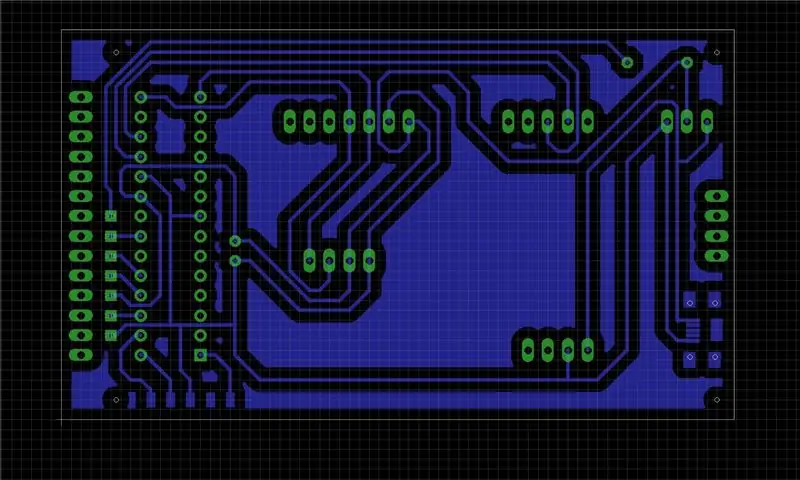


Tôi đã sử dụng PCB hai mặt cho dự án này. Các tệp Gerber có sẵn. PCB này nằm gọn ở mặt sau của màn hình TFT. Cảm biến nhiệt độ được gắn ở phía sau để tránh làm nóng mạch. Kết nối NRF24L01 + theo cách sau với bộ vi điều khiển:
chân 2 - CSN của NRF24L01 +
chân 8 - GND của NRF24L01 +
chân 9 - CE của NRF24L01 +
chân 22 - SCK của NRF24L01 +
chân 23 - MISO của NRF24L01 +
chân 24 - MOSI của NRF24L01 +
chân 20 - VCC của NRF24L01 +
n.c - IRQ của NRF24L01 +
Bước 3: Nhiệt độ bên ngoài


Bộ vi điều khiển 16f886 được sử dụng để đọc cảm biến nhiệt độ DS18B20 sau mỗi 5 phút. Nhiệt độ này được truyền qua mô-đun không dây NRF24L01 +. Một breadboard PCB nguyên mẫu là đủ ở đây. Sử dụng cấu hình chân vi điều khiển sau:
chân 2 - CSN của NRF24L01 +
chân 8 - GND
chân 9 - CE của NRF24L01 +
chân 14 - SCK của NRF24L01 +
chân 15 - MISO của NRF24L01 +
chân 16 - MOSI của NRF24L01 +
chân 20 - +3 volt của pin AA
chân 21 - IRQ của NRF24L01 +
chân 22 - dữ liệu DS18B20 (sử dụng điện trở 4k7 như kéo lên)
Bước 4: Đầu ra RS232
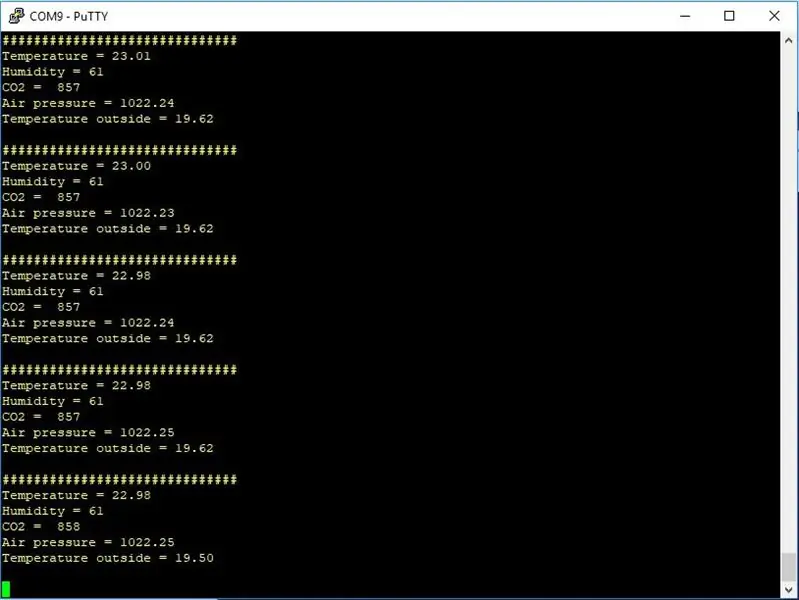
Cứ sau 5 giây, các phép đo được cung cấp qua RS232 ở chân 27 (9600 baud). Bạn có thể kết nối giao diện này với máy tính của mình và sử dụng chương trình đầu cuối (ví dụ: Putty) để lấy dữ liệu. Nó cho phép bạn sử dụng các phép đo cho các mục đích khác.
Bước 5: Mã
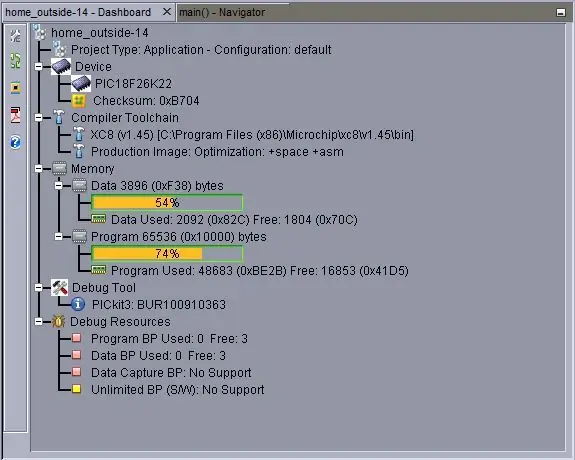

Các cảm biến được sử dụng trong dự án này đang sử dụng các giao diện khác nhau của vi điều khiển 18f26k22. Giao diện nối tiếp đầu tiên được sử dụng bởi cảm biến CO2 MH-Z19 cũng vậy. Giao diện này được đặt thành 9600 baud. Giao diện nối tiếp thứ hai của bộ vi điều khiển này được sử dụng để cung cấp các phép đo cảm biến ở chân 27 cứ sau 5 giây để bạn có thể kết nối nó với máy tính của mình (cũng được đặt ở 9600 baud). Cảm biến nhiệt độ / độ ẩm HDC1080 và cảm biến áp suất không khí MS5611 hoạt động trên giao diện i2c. Màn hình TFT và mô-đun không dây NRF24L01 + hoạt động trên cùng một giao diện SPI được định cấu hình ở 8 Mhz. Bản thân vi điều khiển 18f26k22 được đặt thành 64 Mhz. Theo mặc định, nhiệt độ là độ C. Bằng cách kết nối chốt 21 với mặt đất, bạn sẽ nhận được nhiệt độ tính bằng F. Cảm ơn Achim Döbler về thư viện đồ họa µGUI của anh ấy và Harry W (1and0) về giải pháp 64bit của anh ấy.
Bộ vi điều khiển 16f886 được sử dụng để đo nhiệt độ bên ngoài. Cảm biến nhiệt độ DS18B20 được đọc 5 phút một lần (giao thức một dây được sử dụng ở đây) và được truyền với giao diện SPI thông qua mô-đun không dây NRF24L01 +. Hầu hết thời gian vi điều khiển này ở chế độ năng lượng thấp để tiết kiệm pin. Tất nhiên, nhiệt độ âm cũng được hỗ trợ. Nếu tính năng nhiệt độ bên ngoài này không được sử dụng, nó sẽ không xuất hiện trên màn hình TFT vì vậy nó là tùy chọn.
Để lập trình vi điều khiển 18f26k22 và 16f886, bạn cần một lập trình viên pickit3. Bạn có thể sử dụng phần mềm lập trình Microchip IPE miễn phí (đừng quên đặt VDD thành 3.0 volt và đánh dấu vào hộp kiểm "Power Target Circuit from Tool" tại "ICSP Options" tại menu "Power").
Bước 6: Hiển thị Bản đồ thời gian


Bản đồ thời gian hiển thị về cách khoảng 15 giờ theo dõi thời tiết trông như thế nào. Thực tế không có sương mù trắng trên màn hình.
- Màu đỏ nhiệt độ bên trong
- Trong màu cam nhiệt độ bên ngoài
- Màu xanh lam độ ẩm
- Màu xanh lá cây áp suất không khí
- Màu vàng co2
Bước 7: Thưởng thức
Hãy tận hưởng dự án này !!
Nhưng về nguyên tắc, sẽ hoàn toàn sai lầm nếu chỉ thử sáng lập một lý thuyết về các cường độ có thể quan sát được. Trong thực tế, điều ngược lại xảy ra. Đó là lý thuyết quyết định những gì chúng ta có thể quan sát.
~ Albert Einstein trong Vật lý và Xa hơn của Werner Heisenberg p. 63
Đề xuất:
Trạm thời tiết NaTaLia: Trạm thời tiết sử dụng năng lượng mặt trời Arduino Đã thực hiện đúng cách: 8 bước (có hình ảnh)

Trạm thời tiết NaTaLia: Trạm thời tiết sử dụng năng lượng mặt trời Arduino Đã hoàn thành đúng cách: Sau 1 năm hoạt động thành công trên 2 địa điểm khác nhau, tôi đang chia sẻ kế hoạch dự án trạm thời tiết sử dụng năng lượng mặt trời của mình và giải thích cách nó phát triển thành một hệ thống thực sự có thể tồn tại trong thời gian dài thời kỳ từ năng lượng mặt trời. Nếu bạn theo dõi
Trạm thời tiết DIY & Trạm cảm biến WiFi: 7 bước (có hình ảnh)

DIY Weather Station & WiFi Sensor Station: Trong dự án này, tôi sẽ hướng dẫn bạn cách tạo một trạm thời tiết cùng với một trạm cảm biến WiFi. Trạm cảm biến đo dữ liệu nhiệt độ và độ ẩm cục bộ và gửi dữ liệu đó qua WiFi đến trạm thời tiết. Sau đó, trạm thời tiết hiển thị t
Trạm thời tiết Với Arduino, BME280 & Màn hình hiển thị để xem xu hướng trong vòng 1-2 ngày qua: 3 bước (có hình ảnh)

Trạm thời tiết Với Arduino, BME280 & Hiển thị để xem xu hướng trong vòng 1-2 ngày qua: Xin chào! Đây là các trạm thời tiết có thể hướng dẫn đã được giới thiệu. Chúng hiển thị áp suất không khí, nhiệt độ và độ ẩm hiện tại. Những gì họ thiếu cho đến nay là một bài thuyết trình về khóa học trong vòng 1-2 ngày qua. Quá trình này sẽ có một
Nến thời tiết - Xem nhanh thời tiết và nhiệt độ: 8 bước

Nến thời tiết - Xem nhanh thời tiết và nhiệt độ: Sử dụng ngọn nến kỳ diệu này, bạn có thể cho biết nhiệt độ hiện tại và điều kiện bên ngoài ngay lập tức
Acurite 5 trong 1 Trạm thời tiết sử dụng Raspberry Pi và Weewx (các trạm thời tiết khác tương thích): 5 bước (có Hình ảnh)

Trạm thời tiết Acurite 5 trong 1 Sử dụng Raspberry Pi và Weewx (các Trạm thời tiết khác Tương thích): Khi tôi mua trạm thời tiết Acurite 5 trong 1, tôi muốn có thể kiểm tra thời tiết tại nhà của mình khi tôi đi vắng. Khi tôi về nhà và thiết lập nó, tôi nhận ra rằng tôi phải có màn hình kết nối với máy tính hoặc mua trung tâm thông minh của họ,
